Cómo configurar SSL en su sitio web de WordPress
Publicado: 2021-10-18¿Tiene un sitio web antiguo y quiere cambiar de HTTP a HTTPS? ¿Quiere saber cómo configurar SSL en su sitio web de WordPress? ¡Estás en el lugar correcto!
Le mostraremos cómo configurar SSL, registrar un certificado y cambiar correctamente su sitio web de WordPress de usar HTTP a HTTPS.
También lo guiaremos a través de la resolución de un par de problemas comunes que los propietarios de sitios web pueden enfrentar al cambiar.
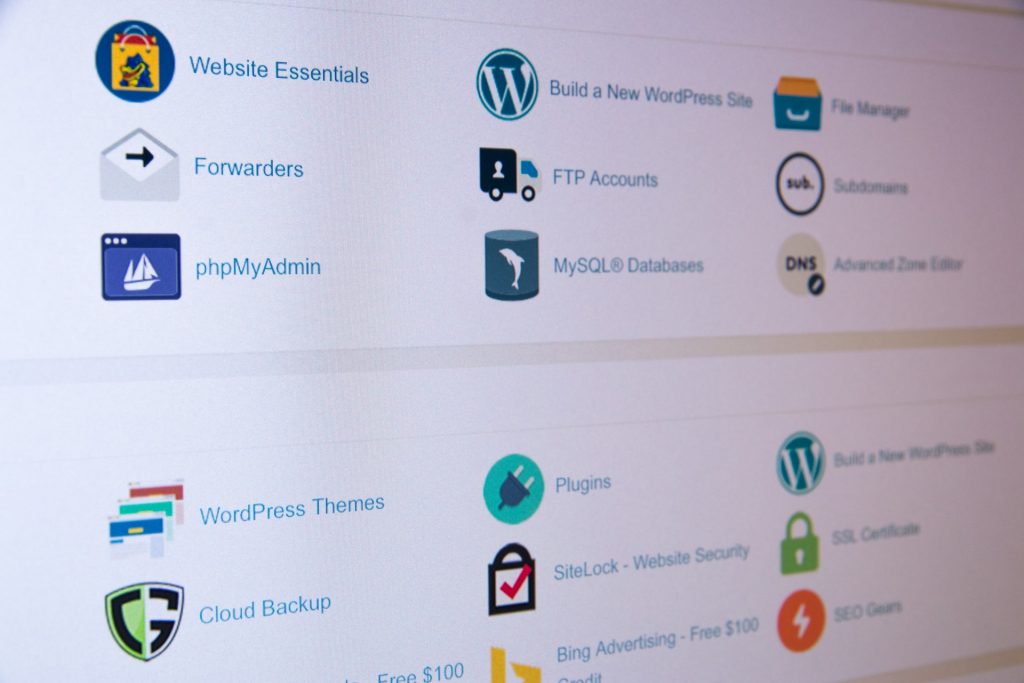
¿Qué es SSL y por qué HTTPS?
Primero vamos a abordar los conceptos básicos. ¿Qué es SSL y cuál es la diferencia entre HTTP y HTTPS?
SSL
SSL, Secure Sockets Layer, es una tecnología bien establecida que permite comunicaciones seguras entre dos entidades. En nuestro caso, un servidor web y un navegador web.
SSL ya no es SSL, ya que fue reemplazado por Transport Layer Security (TLS), pero todos todavía lo llaman SSL.
Cifra todo el tráfico entre su sitio web de WordPress y el navegador de un visitante. Eso significa que cualquier persona que husmee en el sitio o en la conexión no podrá acceder a los datos que está enviando, que es una forma mucho más segura de usar Internet.
Para usar SSL, necesita un certificado SSL. Los certificados solo los proporcionan empresas de confianza denominadas autoridades de certificación (CA). Estas empresas verificarán el propietario de un sitio web y les proporcionarán un certificado único.
Esto es lo que le da al certificado su poder.
Una vez instalado en su servidor web, el certificado les dice a los visitantes que usted es legítimo y activará automáticamente el protocolo HTTPS en el navegador de un visitante.
HTTP y HTTPS
HTTP (Protocolo de transferencia de hipertexto) es cómo funciona la web. Permite a los navegadores web comunicarse con sitios web y transferir datos entre ellos.
El problema con HTTP es que es inseguro. Todos los datos transferidos entre un sitio web y un navegador están 'claros'. Esto significa que cualquiera que pueda interceptar ese tráfico podrá ver exactamente el tráfico que se envía hacia y desde el sitio web.
¡Esto tiene implicaciones de seguridad obvias, especialmente para la banca en línea, el comercio electrónico o cualquier lugar que requiera un inicio de sesión!
Introduzca HTTPS. La 'S' extra significa Seguro.
HTTPS utiliza el cifrado para proteger todos los datos enviados entre un sitio web y un navegador web.
Ahora, si alguien intercepta el tráfico, todo lo que verá es un lío encriptado que no podrá leer.
Como puede imaginar, el uso de HTTPS hace que Internet sea mucho más seguro para todos, por lo que ahora es la forma predeterminada de trabajar.
Todos los sitios web deben usar HTTPS independientemente del tipo. Google Chrome, Firefox, Safari y otros navegadores marcan todos los sitios web que no son HTTPS como inseguros.
¡No quieres eso para tu sitio web!
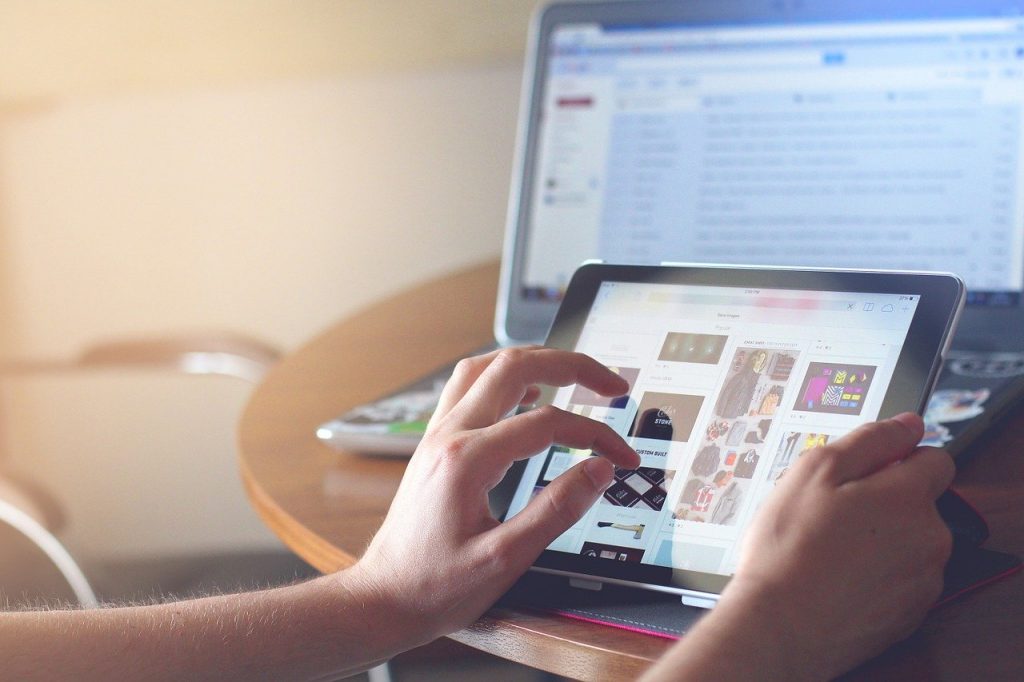
¿Cómo funciona HTTPS?
El principio detrás de HTTPS es bastante simple. Utiliza TLS para configurar una conexión segura entre el sitio web y el navegador web utilizando una clave pública asimétrica.
Se ve un poco como esto:
- Un navegador se pone en contacto con su sitio web de WordPress y ve un certificado SSL presente
- El navegador reconoce el certificado e inicia un protocolo de enlace SSL para poder establecer una conexión segura
- El servidor web envía al navegador una clave pública y una copia del certificado SSL para que pueda configurar la conexión.
- El navegador verifica el certificado SSL e identifica el nivel más alto de cifrado que admite
- El navegador envía una solicitud de cifrado al servidor web
- El servidor web responde y se crea una sesión segura mediante HTTPS
- El navegador web encripta todos los datos enviados al sitio web utilizando la clave pública
- El sitio web utiliza su clave privada para verificar los datos y cifrar los datos que envía al navegador.
El principio de la clave pública asimétrica es simple y complejo y está fuera del alcance de esta publicación. Sin embargo, es un tema fascinante, por lo que recomendamos leer esta publicación en Cloudflare que brinda muchos más detalles.
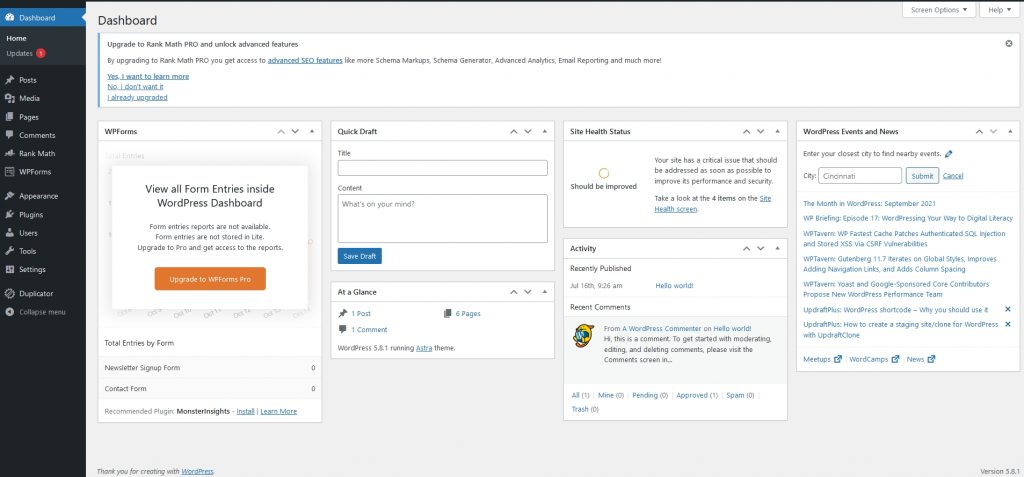
Configure SSL en su sitio web de WordPress
Entonces, cubrimos el qué y el por qué, ahora entremos en el cómo. Cómo configurar SSL en su sitio web de WordPress.
Muchos servidores web configurarán SSL para usted cuando configure un nuevo sitio web. Pero, si ha estado con su anfitrión por un tiempo, es posible que deba hacerlo usted mismo.
Así es cómo.
Necesitará un certificado SSL para completar este proceso. Su proveedor de alojamiento web puede proporcionar uno como parte de su plan de alojamiento; de lo contrario, puede comprarlos de su servidor o de una Autoridad de certificación.
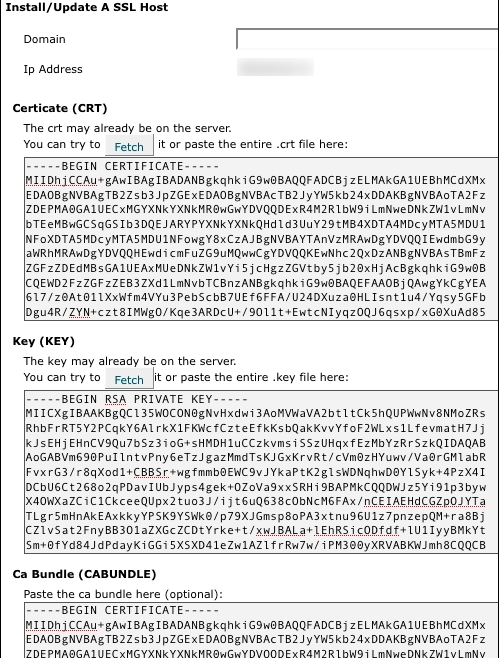
Instale el certificado SSL en su servidor web
Desafortunadamente, es difícil mostrarle cómo instalar un certificado SSL en su servidor web, ya que cada host lo hace de manera diferente.
Describiremos cómo lo hace nuestro propio servidor web usando cPanel. Debería darte una idea de cómo funciona.
- Inicie sesión en su cuenta de cPanel
- Seleccione el Administrador SSL/TLS dentro de la sección Seguridad
- Seleccione Administrar sitios SSL en Instalar y administrar SSL para su sitio web (HTTPS)
- Copie el código de su certificado en el campo Certificado: (CRT) de la página. Incluya el código —–BEGIN CERTIFICATE—– y —–END CERTIFICATE—–
- Seleccione Autocompletar por certificado
- Pegue los certificados intermedios (paquete de CA) en Paquete de autoridad de certificación (CABUNDLE) . Esto puede suceder automáticamente, de lo contrario, simplemente copie y pegue
- Seleccione Instalar certificado en la parte inferior de la página
Una vez completado, debería ver un mensaje que dice algo así como 'Host SSL instalado correctamente'.
Como se mencionó, diferentes hosts tienen diferentes métodos para instalar certificados SSL. Este es solo uno de muchos.
Configurar WordPress para usar SSL y HTTPS
Hay dos métodos principales para implementar HTTPS y SSL en WordPress. Puede usar un complemento o configurarlo manualmente.
El método del complemento es más fácil, pero significa instalar otro complemento en su sitio web.
El método manual requiere un poco de edición pero no usa un complemento.
Le mostraremos cómo usar ambos.
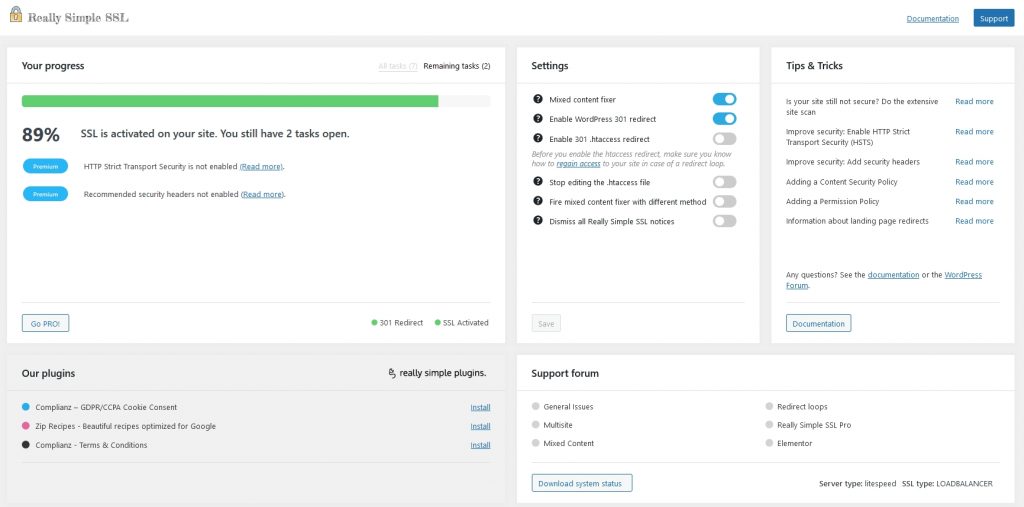
Configure WordPress para usar SSL y HTTPS usando un complemento
Configurar WordPress para usar SSL y HTTPS con un complemento es fácil. Recomendamos usar el complemento Really Simple SSL, ya que realmente hace honor a su nombre.

Instale el complemento Really Simple SSL en WordPress y actívelo, luego:
- Seleccione Configuración y SSL en el menú de la izquierda del panel de WordPress
- Seleccione la opción “ ¡ Adelante, active SSL! opción ” en el centro de la pantalla
El complemento verificará su sitio web en busca de contenido mixto, enlaces a contenido HTTP que no se puede actualizar automáticamente a HTTPS. Si no encuentra contenido mixto, mostrará un mensaje de éxito y lo llevará al panel de control del complemento.
Si el complemento encuentra contenido mixto, lo alertará y le pedirá que lo corrija antes de continuar.
Hablamos de contenido mixto en Solución de problemas, por lo que no nos repetiremos aquí.

Configurar WordPress para usar SSL y HTTPS manualmente
Configurar SSL manualmente no es difícil, pero requiere algunos archivos y cambiar algunas configuraciones.
Si te sientes cómodo con eso, aquí tienes cómo hacerlo:
- Seleccione Configuración y General en el menú de la izquierda del panel de WordPress
- Cambie los campos de dirección de dirección de WordPress (URL) y dirección del sitio (URL) para leer HTTPS en lugar de HTTP
- Guardar el cambio
- Inicie sesión en el administrador de archivos del panel de control de su alojamiento web
- Abra el archivo .htaccess en el directorio raíz (clic derecho, Editar en cPanel)
- Agregue el siguiente código al final del archivo y guarde
Código:
<IfModule mod_rewrite.c>
Motor de reescritura encendido
RewriteCond %{HTTPS} de descuento
Regla de reescritura ^(.*)$ https://%{HTTP_HOST}%{REQUEST_URI} [L,R=301]
</IfModule>
- Haga clic derecho y seleccione Editar en su archivo wp-config.php , también en la carpeta raíz
- Agregue el siguiente código al final y guarde
define('FORCE_SSL_ADMIN', verdadero);
- Cierre la sesión de WordPress y vuelva a iniciarla utilizando HTTPS en lugar de HTTP. Todo debería funcionar y las páginas y publicaciones se muestran normalmente.
Debería ver un icono de candado en la barra de URL o en su navegador y/o https:// antes de su URL.
Esto muestra que SSL está funcionando correctamente.
Solución de problemas de SSL en WordPress
Hay dos problemas que puede encontrar al cambiar a SSL en WordPress. Abordemos a ambos aquí.
El primero son errores de contenido mixto dentro de su contenido de WordPress y el otro es contenido mixto dentro de su tema de WordPress.
Los errores de contenido mixto son causados por imágenes, enlaces internos, videos, incrustaciones y otros datos dentro de publicaciones y páginas que aún se vinculan a recursos HTTP.
Como el navegador espera que todo el contenido use HTTPS, mostrará un error cuando encuentre un enlace HTTP.
Esto hará que los navegadores aún marquen su sitio web como inseguro, o muestren un contenido mixto específico o una advertencia de contenido inseguro.
No queremos eso, así que arreglemoslo.
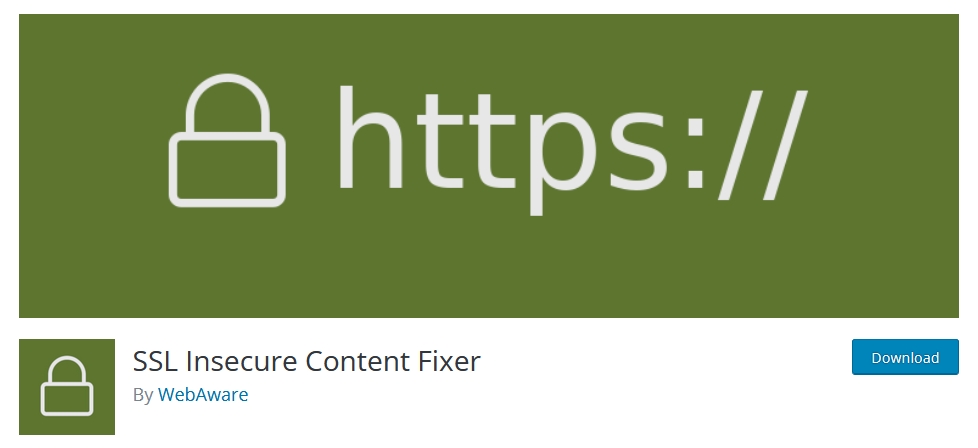
Corrección de errores de contenido mixto en WordPress
La forma más fácil de abordar las advertencias de contenido mixto dentro de WordPress es usar un complemento.
Hay mucho para elegir, pero calificamos Mejor Buscar Reemplazar o Reparador de contenido inseguro SSL.
Ambos son gratuitos y ambos hacen un trabajo rápido de limpieza de errores de contenido mixto en WordPress.
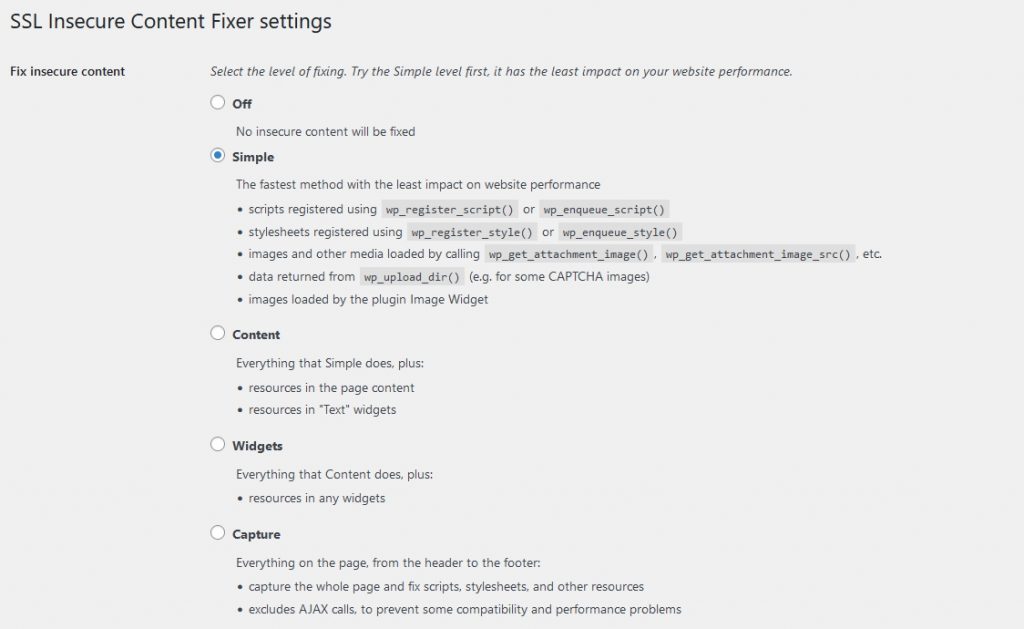
Usaremos SSL Insecure Content Fixer para nuestro tutorial.
- Instale y active SSL Insecure Content Fixer en su sitio web de WordPress
- Seleccione Configuración y contenido inseguro SSL en el menú de WordPress
- La configuración predeterminada funciona bien, 'Simple' y 'Función estándar de WordPress'
- Si realiza algún cambio, seleccione Guardar cambios
El complemento reparará automáticamente cualquier enlace de contenido mixto dentro de su sitio web. Si tenía algunos marcados antes de usar el complemento, vuelva a verificar los enlaces y ahora deberían funcionar bien.
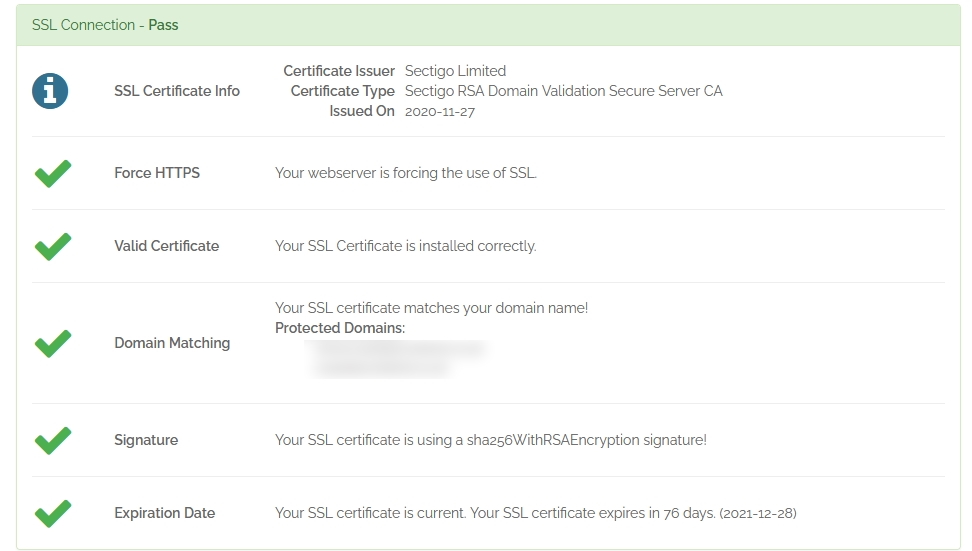
Si no lo hacen, borre su caché de WordPress si usa un complemento de almacenamiento en caché y todo funcionará.
Corrección de errores de contenido mixto en temas de WordPress
El segundo error de contenido mixto se encuentra dentro de su tema de WordPress. Los temas de WordPress de buena calidad no causarán estos errores porque no usan rutas absolutas.
Pero, si usa un tema antiguo o gratuito, es posible que lo hagan, lo que puede arrojar errores de contenido mixto.
Afortunadamente, hay una solución para eso.
Primero, deberá encontrar dónde están esos errores.
Puede usar la opción Inspeccionar de su navegador o sitios web como SSL Check o WhyNoPadlock.
El método del navegador:
- Abra su sitio web en su navegador y use F12 o CTRL + Shift + I en Windows o Cmd + Opt + I en MacOS
- Asegúrese de estar en la pestaña Consola y debería ver los errores HTTP en rojo
- Identifique las páginas de su sitio web y cambie manualmente los enlaces a HTTPS
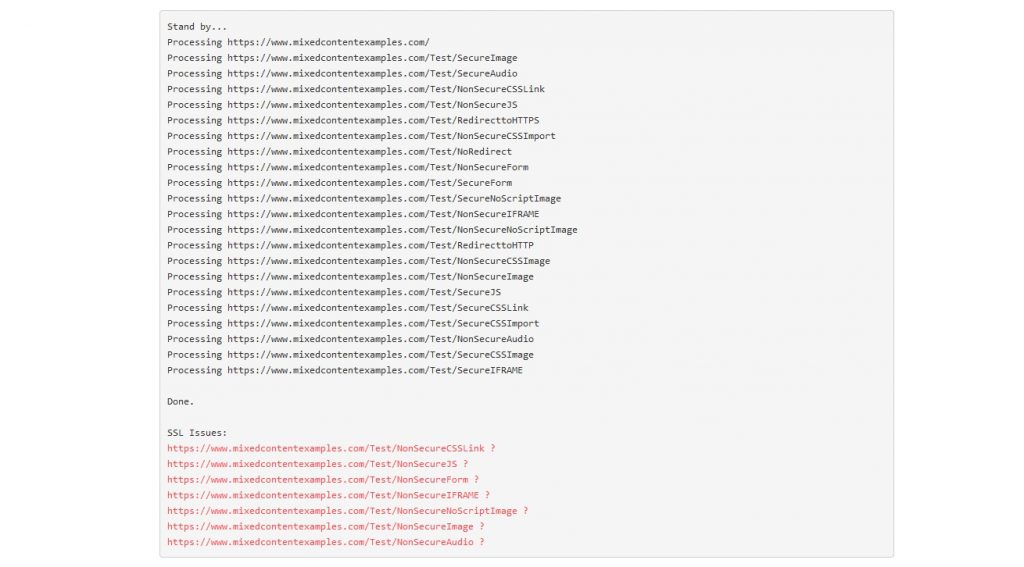
Utilice el método del sitio web:
- Visite SSL Check o WhyNoPadlock, usaremos SSL Check
- Ingrese su URL en el cuadro y seleccione Verificar errores de SSL
- Verás una pantalla debajo del cuadro con tus páginas.
- Identifique aquellos con problemas de SSL en rojo y trabaje en ellos en WordPress para cambiar las URL
Esas URL pueden ser imágenes, video, audio, incrustaciones o enlaces. La pantalla le dará una pista, pero de lo contrario, se trata de abrir la página en WordPress y verificar todo en la página.
¡Es un trabajo laborioso pero hay que hacerlo!
Ese es el qué, por qué y cómo configurar SSL en WordPress. Puede parecer un proceso complejo, pero en realidad es muy sencillo.
Si te unes a un nuevo servidor web, es probable que se encarguen de esto por ti. De lo contrario, los pasos dentro de esta publicación describen exactamente cómo instalar y configurar SSL y solucionar errores de contenido mixto, si aparece alguno.
¿Conoces otras formas de implementar SSL y HTTPS en WordPress? ¿Tienes algún consejo para los lectores? ¡Comparte tus pensamientos en los comentarios a continuación!
